Windows optimalizáló segédprogramok
A rendszer optimalizálására tervezett segédprogramok mind funkcionalitás, mind munka elvének szempontjából különböznek egymástól. Mindegyik tweaker programnak előnyei és hátrányai vannak. Ma folytatjuk a rejtett rendszerbeállítások kezelésére és a finomhangolásra szolgáló programokra vonatkozó felülvizsgálatot.
TweakMASTER 2.02
Ez a program eltér a többi tweakerektől, elsősorban a keskeny fókusz. Ha más optimalizáló gyakran számos segédprogramot tartalmaz a rendszerleíró adatbázis tisztítójától az adatmentési eszközig, a TweakMASTER csak az internetkapcsolat konfigurálására szolgáló eszközöket tartalmaz.
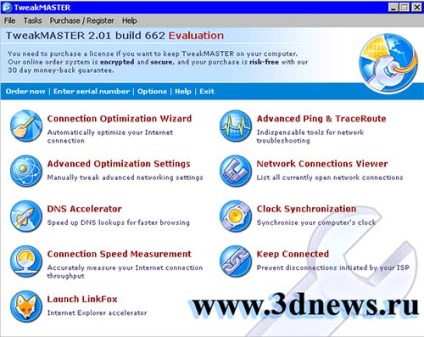
Általánosságban azt mondhatjuk, hogy a program teljes megoldás, és kiváló asszisztens lesz azok számára, akik sokat dolgoznak az interneten. Ez magában foglalja szinte az összes olyan eszközt, amely csak akkor jöhet hasznos - a segédprogram a szinkronizálás a rendszeridő és a eszközök letöltésére weboldalak a háttérben.
A program shareware formájában kerül forgalomba, a próbaverzió korlátozás nélkül használható harminc napig. Letöltheti innen. a méret 2,6 MB.
WinBooster 5.0
A program neve hasonlít a jól ismert WinBoost hanghordozó nevére, azonban az ilyen hasonlóság ellenére a programok teljesen más. Egyrészt mindkettő a Windows finomhangolására szolgáló eszköz. Másrészt más célt szolgálnak. Ha a WinBoost az operációs rendszer megjelenésének beállítására irányul, akkor a program, amelyet később tárgyalunk, nagyobb valószínűséggel optimalizálja a rendszer paramétereit.
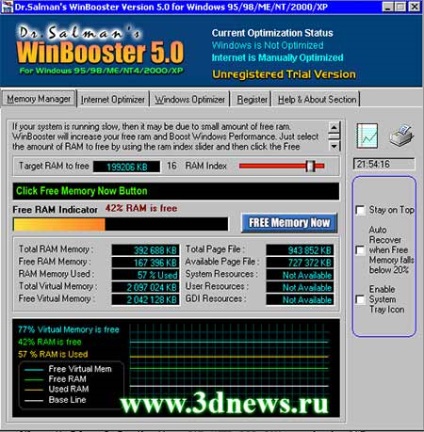
A WinBooster interfészt három fő lap - a Memory Manager, az Internet Optimizer és a Windows Optimizer - képviseli, amelyek felelősek a RAM, az internetkapcsolat és a teljes rendszer sebesség optimalizálásáért. A programablak tetején láthatja az aktuális optimalizálási állapotot, vagyis azt, hogy a programot már használta-e a rendszerbeállítások végrehajtásához.
Nézzük részletesen a WinBooster modulok képességeit.- Memory Manager. Ebben az ablakban teljes információt kaphat a számítógép RAM-járól. Különösen, itt valós időben megjelenik a memória használata, annak teljes mérete és a rendelkezésre álló eszközök. Továbbá mindkét számérték és grafikus kijelző áll rendelkezésre. Egy speciális gomb segítségével törölheti a memóriát vagy beállíthatja az automatikus tisztítási paramétereket, amelyek be vannak kapcsolva, ha a szabad memória mennyisége kisebb, mint a programbeállításokban megadott minimális méret. Alapértelmezés szerint a teljes memória 20 százaléka.
- Internet-optimalizáló. Az internetkapcsolat konfigurálásának modulja hasznos lehet a betárcsázós hozzáférés, a kábel / DSL és az ISD, illetve az internet-hozzáférést biztosító helyi hálózat számára. A használt kapcsolat típusának kiválasztásával manuálisan állíthatja be a beállításokat, vagy kattintson az automatikus optimalizálás gombra, hogy maga a program válassza a legjobb beállításokat. Kényelmes, hogy bármikor visszaadhatja az összes eredeti értéket.
- Windows optimalizáló. Ez a lap csak egy paramétert tartalmaz - a Windows beállítások automatikus optimalizálására szolgáló gomb. A rendszerbeállítások legjobb értékekre történő beállítása nagyon kevés időt vesz igénybe. Annak megállapításához, hogy a változások milyen hatással voltak a rendszer teljesítményére, az újraindítás után. Ha a program által végrehajtott változtatások nem hoznak a kívánt hatást, akkor az eredeti beállítások visszaadhatók ugyanabban az ablakban.
A WinBooster nem a legjobb program a Windows optimalizálásához, azonban nagyon alkalmas azoknak a felhasználóknak, akik nem akarják, vagy nem rendelkeznek alkalmukkal sok időt tölteni a multifunkcionális segédprogramok tanulmányozásában. Ez egy jó megoldás a rendszer alapvető paramétereinek gyors beállításához. Könnyen használható olyan számítógépeken is, amelyek kis mennyiségű RAM-ot használnak a gyors tisztításhoz, valamint olyan gépekhez, amelyeket összetett feladatok elvégzésére használnak, például grafikus állomásokon. Ha a memóriakezelőt használja, automatikusan törölheti a memóriát, és így elkerülheti az újraindítás folyamatos szükségességét.
A program shareware formájában kerül forgalomba, a próba verzió korlátozás nélkül használható tíz napig. Letöltheti innen. a méret 1,85 MB.
Ez a program különös jelentőséggel bír, ha csak azért, mert maga a gyártó maga a Microsoft. A Tweak UI fő célja az operációs rendszer elemeinek felületének testreszabása, így a program neve (Tweak felhasználói felület). A meglehetősen szerény méretével (körülbelül 150 kilobájt) ez a segédprogram olyan beállításokat tartalmaz, amelyek esetleg nem érhetők el fejlettebb optimalizálókban.
Általánosságban azt mondhatjuk, hogy a sima megjelenés és a kis méret ellenére a programnak sok nagyon hasznos beállítása van, és sok felhasználó számára hasznos lehet. A program érdemei is tartalmazhatják a szabad.
A Tweak UI letöltése innen innen. Az egyetlen korlátozás, amelyet meg kell emlékezned a program működésére csak Windows XP alatt.
WinGuides Tweak Manager 2.1
Ez a program egy teljes körű tweaker, és nincsenek további eszközök, kivéve a finomhangoláshoz használt eszközöket. Az előző felülvizsgálati segédprogrammal ellentétben a Tweak Manager a Windows összes verziójával működik, Windows 95-ről XP-re.
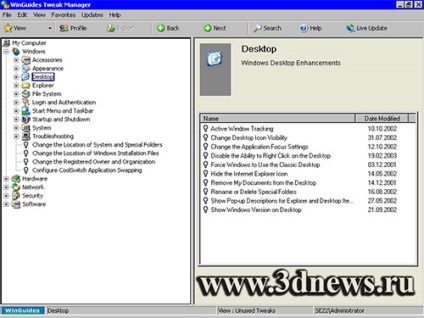
A program interfésze nagyon egyszerű és két panelből áll. A bal oldalon megjelenik a rendelkezésre álló elemek listája a konfigurációhoz, és a jobb megjeleníti a módosítható paramétereket. Annak érdekében, hogy az első pillantásra könnyebb meghatározni, hogy milyen típusú beállításokkal foglalkozik, mindegyik saját piktogrammal rendelkezik. A beállításcsoportokhoz külön ikonok is rendelkezésre állnak. A program összes paramétere öt fő csoportra van osztva: Windows, Hardver, Hálózat, Biztonság és Szoftver. Ezeken a csoportokon nagy számú alcsoport van.
A Hardver csoport nem büszkélkedhet annyi paraméterrel. Alcsoportjai között vannak olyan eszközök, amelyek nyomtatókat, plottereket, modemeket és manipulátorokat hozhatnak létre. Lehetőség van a merevlemezek nevének és ikonjának megváltoztatására is.
A Hálózati csoport a hálózati beállítások módosításának eszközeit tartalmazza. Ezek közül az a képesség, hogy korlátozzák az egyidejű HTTP-munkamenetek számát, dial-up paramétereket állítanak fel az interneten modemen keresztül stb.
A Biztonság csoport meglehetősen sok olyan beállítást tartalmaz, amelyek a biztonságra vonatkoznak. Itt testreszabhatja a Vezérlőpult, az asztal és a Start menü megjelenítését, beállíthatja a számítógép megosztási beállításait a különböző felhasználók számára.
Végül a Szoftvertelepítési csoport lehetővé teszi bizonyos Windows alkalmazások beállításainak optimalizálását. Ezek közé tartoznak az Internet Explorer, a Media Player, a Microsoft Office, a Netmeeting, az Outlook Express és a Windows Messenger csomagok. Ezenkívül beállíthat néhány közös paramétert, valahogy megváltoztathatja az alapértelmezett levelezőprogramot.
Általában azt mondhatjuk, hogy a Tweak Manager elég hatékony eszköz a Windows beállításához. Eredeti csípéseket tartalmaz, amelyek más programokban nem találhatók meg. Megadhatja például az automatikus frissítési opció letiltását az ICQ-ban, törölheti a Download Accelerator'a fájlokat, de kikapcsolhatja a Norton AntiVirus és a Norton Utilities programban megjelenő pop-up ablakot (Splash Screen).
A program shareware formájában kerül forgalomba, a próbaverzió letölthető innen. a méret 1.7 MB. Ez a verzió nem teljes - a regisztrált felhasználók a programot is hozzáférhetnek több mint hatvan tweaks. A kísérleti verzióban ezek a beállítások nem aktívak.
CleverClean SLIM-sorozat VRpro - legsimább robot porszívó Bár kicsi, szinte játékszer méretű, a vállalat új robot porszívó CleverClean tud felmutatni, hogy nem tud semmilyen másik bátyja. Ő egyszerűen porszívózni az ágy alatt vagy komód, ahol por rakódhat hónapokig, vagy akár évekig is, mert hogy oda nem könnyű, még a szokásos módon: egy felmosórongyot és poroló
Hozzáférés a személyes adatok feldolgozásához